Z로 표기되는 Zen은 8시간 동안 참은 후 눈 속에서 오줌 누는 동안 정수리에서 느끼는 전형적인 느낌입니다. X로 철자가 붙은 Xen은 KVM과 마찬가지로 기업 시장을 지향하지만 집에서든 회사에서든 설정을 고려할 수 있는 오픈 소스 가상화 기술입니다.
KVM에 대한 몇 가지 튜토리얼이 있습니다. 소개 기사, 브리지 네트워킹을 포함하여 스토리지 및 네트워크를 설정하고 구성하는 방법, VirtualBox와의 충돌을 해결하는 방법을 다룹니다. 이제 Xen에 대해 조금 더 알아볼 시간입니다. 마찬가지로 가상 머신을 설치하고 실행하는 데 필요한 첫 번째 단계, 미묘한 용어, GUI 및 명령줄 관리 도구 사용, 가상화 모드, 다양한 어플라이언스 등을 보여드리겠습니다.

젠 - 소개
다음은 Xen 내부에 대한 간략한 소개입니다. 부팅하려면 특수 커널이 필요하다는 점에서 대부분의 기술과 다릅니다. 즉, Linux 시스템에는 GRUB 메뉴에 별도의 항목이 필요합니다. 이 커널의 컨텍스트에서 부팅하면 Xen을 실행할 수 있습니다.
또한 Xen은 도메인이라고 하는 계층에서 작동합니다. Domain0(dom0)이라고 하는 가장 권한이 높은 도메인은 하이퍼바이저 자체입니다. 이 도메인 위에 구축된 게스트 운영 체제는 DomainU(domU)에서 실행됩니다.
좀 더 복잡하게 만들기 위해 Xen에는 두 가지 모드도 있습니다. 반가상화를 통해 게스트는 프로세서에 대한 특별한 호출 없이 실행할 수 있습니다. 프로세서 가상화 기술(Intel-VT 또는 AMD-V)에 의존하는 HVM(Hardware Assisted Virtualization)이라고도 하는 전체 가상화는 훨씬 더 나은 성능과 확장된 기능을 제공합니다.
자세한 내용은 다음을 참조하십시오.
Wikipedia의 젠
howtoforge.com의 Xen 자습서
장단점
Xen을 원할 수 있는 몇 가지 이유가 있습니다. 하나, 무료입니다. 둘째, 견고하고 완성도가 높으며 쉽게 스크립팅할 수 있는 강력한 명령줄 구문이 있어 관리 작업이 수월해집니다. 가장 중요한 것은 프로세서에 가상화 기술이 활성화되어 있지 않은 경우 이러한 상황에서 단순히 기어가는 KVM과 달리 여전히 합리적인 성능을 즐길 수 있다는 것입니다. 그러나 반가상화를 실행하면 일부 기능이 손실됩니다. 관련 사례는 나중에 살펴보겠습니다.
반면에 Xen은 예를 들어 VirtualBox 또는 VMware Server보다 번거롭습니다. KVM과 Xen 모두에 동일한 그래픽 관리를 사용할 수 있지만 Xen에서는 새 가상 머신을 만들고 설치하는 것이 조금 더 어렵습니다. SUSE 통합은 이 프로세서를 더 쉽고 동시에 더 어렵게 만듭니다. 다시, 우리는 나중에 예를 볼 것입니다.
Xen은 상당히 가파른 학습 곡선을 가지고 있으며 지식이 부족한 사용자를 위협할 수 있습니다. 복잡한 아키텍처, 계층화된 관리 및 단순하지 않은 언어의 조합은 전체 프레임워크를 단일 패키지로 제공하는 다른 솔루션의 선형 단순성을 선호할 수 있는 잠재 고객을 저지할 수 있습니다.
가장 큰 단점은 부팅하려면 자체 커널이 필요하다는 것입니다. 단순히 모듈을 커널에 삽입하는 KVM과 달리 Xen에는 자체 GRUB 메뉴 항목이 있어야 합니다. Xen 커널로 부팅하면 uname 명령을 실행할 때 다른 커널 버전이 표시됩니다.
테스트 플랫폼
Xen은 버전 10.3부터 openSUSE 및 SLES를 포함하여 SUSE 버전에 사전 설치되어 제공됩니다. 이는 이 배포판의 사용 및 설정이 매우 간단해야 함을 의미합니다. 다른 시스템에서 Xen을 사용할 수 없다는 의미는 아니지만 문제가 발생할 수 있습니다. 예를 들어 Ubuntu 리포지토리의 Xen 도구는 손상되었으며 소스에서 컴파일해야 합니다. RedHat 기반 배포판에는 이러한 문제가 없지만 선호하는 가상화 기술은 KVM입니다.
즉, Xen을 사용하는 경우 SUSE와 RedHat으로 시작하는 것이 좋습니다. 우분투는 작업하기에 친숙할 수 있지만 상상할 수 없는 것은 아니지만 설정이 어려울 수 있습니다.
이 기사에서는 SUSE 10.3 및 11.2의 설정을 보여드리겠습니다. 향후 기사에서는 CentOS 및 Scientific Linux와 같은 RedHat 기반 배포판도 테스트베드로 사용할 것입니다. 테스트는 Xen 3.X를 보여줍니다. 또한 openSUSE 11.4에 포함된 Xen 4.0도 곧 검토할 예정입니다. 그래서 테이블에 더 많은 선함이 있습니다.
젠 설치
SUSE에서 Xen을 구성하는 것은 매우 쉽습니다. Yast> 가상화> 하이퍼바이저 및 도구 설치를 엽니다. 설정에는 필요한 패키지 설치, 부팅 메뉴 변경 및 Xen 커널로의 후속 부팅의 두 단계가 있습니다.
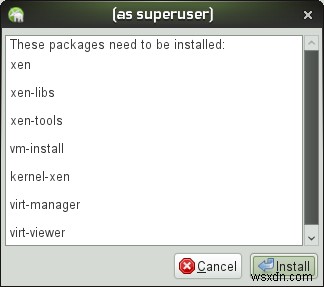
Xen은 또한 브리지된 네트워킹을 자동으로 구성합니다. 이는 기본 KVM 설치에서는 얻을 수 없기 때문에 매우 깔끔합니다. 완료하고 재부팅하십시오.
기본적으로 그게 다입니다. 이제 Xen을 사용할 준비가 되었습니다.
GRUB2에서 부팅된 Xen
GRUB2와 함께 SUSE를 체인로드하는 경우 Xen 커널에 대한 특수 항목을 생성해야 합니다. 이 항목은 OS 프로브 스크립트에 의해 자동으로 추가되지 않을 수 있습니다. 항목은 표준 부트 스탠자와 다르게 보입니다.
GRUB2 작동 방식에 대한 세부 사항으로 이동하지 않고 이에 대해 설명하는 전체 자습서를 읽을 수 있으므로 주의해야 할 섹션은 다음과 같습니다. 표준 Linux, initrd 항목을 사용하는 대신 다음이 필요합니다.
멀티부팅 /boot/xen.gz
모듈 /boot/vmlinuz-xen <옵션>
모듈 /boot/initrd-xen
물론 설치, 장치 등과 일치하도록 정확한 경로를 조정하십시오. 다음은 내 테스트 시스템에서 어떻게 보이는지에 대한 스크린샷입니다.
젠 사용
이제 KVM 자습서에서 익숙한 VMM(Virtual Machine Manager)을 시작하고 첫 번째 가상 머신을 생성합니다. 워밍업으로 GUI 도구를 사용하고 나중에 Xen 명령줄을 사용하여 동일한 작업을 수행하는 방법을 배웁니다.
두 가지 설정을 보여드리겠습니다. 하나는 SUSE 10이 설치된 시스템에서 KDE를 실행하고 전체 가상화를 사용하고 다른 하나는 SUSE 11이 설치된 시스템에서 Gnome을 실행하고 반가상화를 사용하는 것입니다. 따라서 GUI 이미지의 혼합을 기대하십시오.
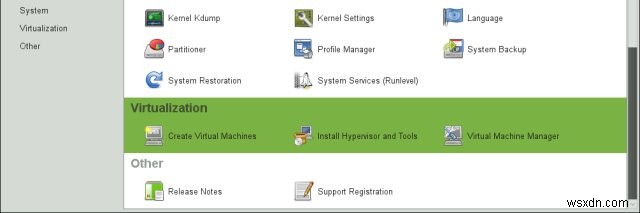
VMM 실행 중
우리가 이미 알고 있는 것과 매우 유사합니다.
가상 머신 생성
YaST에서 유틸리티를 시작하거나 명령줄에서 vm-create를 실행하여 GUI를 사용하여 가상 머신을 생성할 수 있습니다. 이것은 관리 자체 내에서 가상 머신을 생성할 수 있는 기능이 있었던 Ubuntu의 VMM + KVM과는 다소 다릅니다.
사용자 정의
요약 섹션에 도달하면 필요한 모든 것을 사용자 정의할 수 있습니다. 파란색 제목을 클릭하고 변경하면 됩니다. 예를 들어 디스크 섹션은 일반적으로 /var 아래의 가상 머신 이미지를 가리킵니다. 대신, dd를 사용하여 자신만의 것을 생성하고 원하는 위치에 배치할 수 있을 뿐만 아니라 첫 번째 설치에 필요한 CD-ROM 또는 ISO 이미지를 사용할 수 있습니다. 다음은 다양한 옵션을 보여주는 몇 가지 스크린샷입니다.
우리는 달릴 준비가 되었습니다.
가상 머신 실행
가상 머신 구성 방법에 따라 Virt Viewer(virt-viewer)가 시작되고 가상 머신 진행률이 표시됩니다. 우리의 경우 Fedora 14 라이브 세션으로 부팅합니다.
VMM의 상태는 다음과 같습니다.
초보자에게는 나쁘지 않죠? 이제 디스크에 생성된 가상 머신 구성도 있고 Xen 구문을 이해하고 다른 머신의 템플릿으로 사용하는 데 사용할 수 있습니다.
명령줄
이제 적절한 CLI 사용자로 Xen을 다시 한 번 살펴보겠습니다. 특별한 것은 없으며 KVM을 사용해 본 적이 있다면 구문을 따라하기가 매우 쉽다는 것을 알게 될 것입니다. 매뉴얼 페이지도 꽤 자세하고 몇 가지 좋은 예를 포함하고 있습니다.
실제로 /etc/xen/examples에서 가상 머신 템플릿을 찾을 수 있습니다. 가상 머신 파일은 /etc/xen/vm 아래에 있습니다. 그것들을 복사하고 xm create를 사용하여 컴퓨터를 만드십시오.
Fedora 14 구성은 다음과 같습니다.
주의해야 할 중요한 지침:
builder="hvm" - 프로세서가 가상화를 지원하지 않는 경우 이 기능을 사용할 수 없으며 이 지시문을 linux로 설정해야 합니다. 그러나 그러면 일부 기능이 손실됩니다.
boot="d" - 매우 반직관적으로 d는 CD-ROM이 먼저이고 c는 디스크입니다.
disk=- 모든 종류의 스토리지를 지정합니다. 장치의 순서에 따라 가상 머신에서 장치를 보고 사용하는 방법이 결정됩니다. 문자 r 및 w는 읽기 전용 및 읽기/쓰기 모드를 나타냅니다.
자세한 내용은 xm 매뉴얼 페이지를 참조하십시오. 그런 다음 구성을 사용할 준비가 되었으면 다음을 실행하십시오.
xm 생성
그러면 VMM에 새 도메인으로 등록됩니다. 예를 들어 테스트 중에 구성 파일을 사용하지 않으려면 즉시 가상 머신을 만들 수 있습니다. 예:
xm 생성 /dev/null \
이름=데비안 \
커널=/boot/vmlinuz-2.6-xen \
디스크=파일:/tmp/debian.img,sda1,w \
루트=/dev/sda1 메모리=256 vcpus=1
우리는 어디에도 쓰지 않을 새 구성을 만듭니다. 따라서 /dev/null입니다. 우리는 /boot/에서 권한이 있는 Xen 커널을 사용할 것입니다. 여기에는 하드웨어 및 기타 모든 드라이버가 있습니다. 또는 주변에 더 작은 xenU 커널이 있는 경우 특히 반가상화를 사용하는 경우 이를 사용할 수 있습니다. 다음으로 메모리, 가상 CPU 수 및 스토리지를 할당합니다. 마지막으로 가상 머신의 루트 장치를 설정합니다.
virt-install을 설치하고 사용하여 가상 머신을 생성할 수도 있습니다. virt-install은 질문을 하는 대화식 모드에서 실행될 수 있으므로 매우 편리할 수 있습니다. 또한 KVM을 사용하는 경우 구문에 익숙합니다.
기타 사항
언급할 가치가 있는 몇 가지 추가 세부 사항 ...
반가상화
이것은 작동하지만 몇 가지 큰 문제가 없는 것은 아닙니다. 프로세서가 가상화를 지원하지 않는 경우 Xen이 일부 기능 및 옵션과 비협조적임을 알 수 있습니다. 예를 들어, 대부분의 경우 반가상화 모드에서 CD로 부팅할 수 없었습니다. 또는 오히려 나는 그렇게 할 수 있었습니다. 많은 조정과 만지작거림과 변경 후에 프로세스의 일부 기능을 잃어버렸습니다.
이것은 엄청난 마이너스입니다. 웹은 자신의 HTTP 서버 구축, 루프백 장치를 통한 ISO 이미지 마운트, 마야 신에게 기도하는 것과 같은 미친 해킹을 포함하여 이에 관한 질문과 답변으로 반향을 일으키고 있습니다. 이러한 방법 중 성공하거나 구현하기 쉬운 방법은 거의 없습니다. 이에 대해서는 별도로 더 논의하겠습니다. 역가상화에도 불구하고 어떻게 반가상화를 진행할 수 있는지 보여주고 왜 그렇게 하고 싶지 않은지 설명하겠습니다.
더 읽어보기
용감하고 Ubuntu에서 Xen을 실행하려는 경우 커뮤니티 문서를 사용해 보십시오.
virtuatopia.com에서 이 매우 상세한 Xen wiki를 좋아할 수도 있습니다. Xen 관리 도구 - 이에 대해서는 별도의 문서에서 설명합니다.
openSUSE Xen 페이지 및 Xen VM Server 설치 방법.
마지막으로 가상화에 대한 가치 있는 블로그:Xen뿐만 아니라 blog.bodhizazen.net.
결론
보시다시피 Xen은 괴물이 아니지만 신규 사용자에게는 벅찰 수 있습니다. 다소 복잡한 인프라는 Xen을 사용하는 데 걸림돌이 될 수 있습니다. 하지만 초점을 맞추면 그다지 드라마틱하지 않다는 것을 알게 될 것입니다. 추가 커널을 가져와 부트로더에 추가하고 Xen으로 부팅하고 그래픽 및 명령줄 도구를 사용하여 가상 머신을 관리합니다. SUSE에서 Xen은 운영 체제에 포함되어 있어 작업이 더 쉬워집니다.
KVM과 비교할 때 Xen은 사용하기가 조금 더 복잡하지만 처음부터 네트워킹이 연결되고 다른 기술과 충돌하지 않습니다. 작동하는 부분인 반가상화 모드, 즉 KVM을 사용한 에뮬레이션 모드에 비해 더 나은 성능을 제공합니다. 전체 가상화 모드에서 두 솔루션 모두 매우 편리하고 유용합니다. 가장 중요한 것은 이 튜토리얼이 안개를 어느 정도 해소했기를 바랍니다.
속편 기사에서는 Xen용 추가 관리 도구에 대해 알아보고 독립 실행형 Xen Cloud Platform을 살펴보고 라이브 버전도 소개합니다. 예, Xen은 라이브 CD(w00t)에서 실행할 수 있습니다. 나는 당신이 이것을 즐겼기를 바랍니다. 주위에 당신을보고.
건배.
